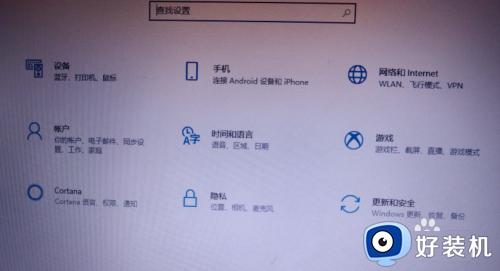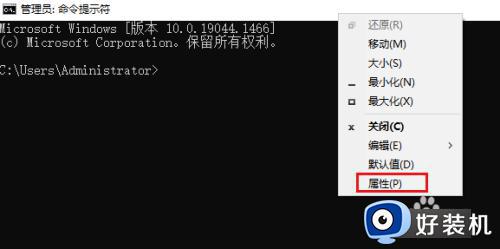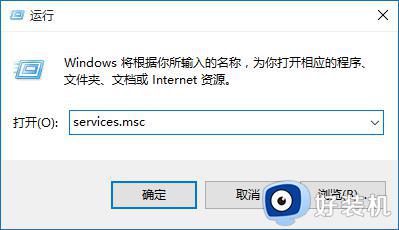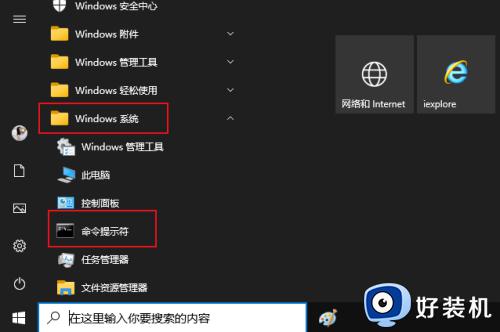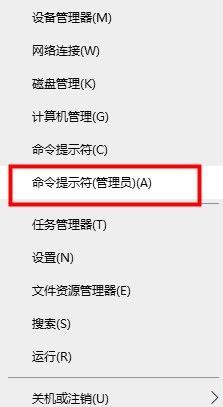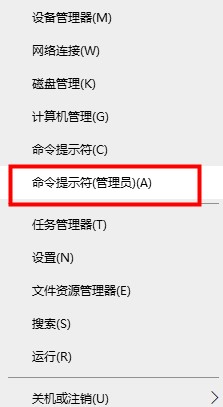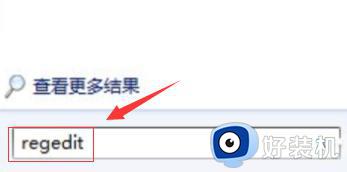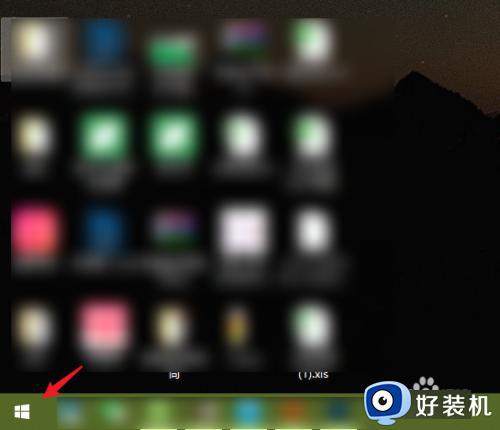win10进入带命令提示符的安全模式的步骤 win10如何进入带命令提示符的安全模式
时间:2024-04-25 10:29:29作者:huige
在平时使用电脑的时候,很多人都会因为遇到一些系统故障需要进入带命令提示符的安全模式来进行修复,可是有很多win10纯净版系统用户并不知道如何进入带命令提示符的安全模式,其实操作方法不会难,本文这就给大家介绍一下win10进入带命令提示符的安全模式的步骤吧。
方法如下:
1、按住“shift”点击“重启”。
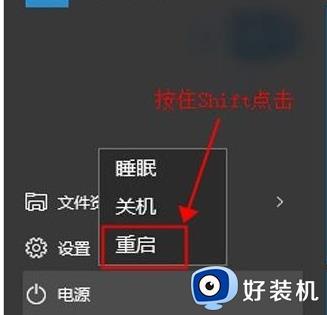
2、选择“疑难解答”。
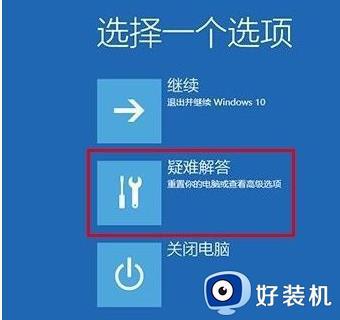
3、点击“高级选项”。
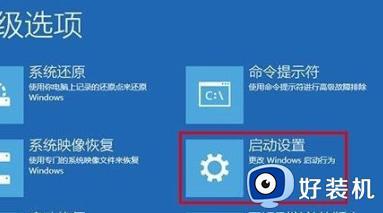
4、点击“启动设置”后点击“确定”。
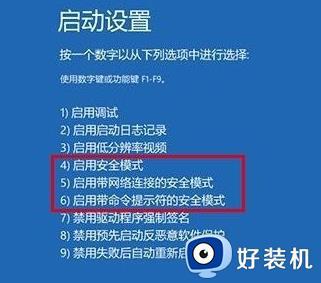
5、选择“启用带命令提示符的安全模式”。
以上给大家介绍的就是win10进入带命令提示符的安全模式的详细操作步骤,有需要的用户们可以参考上述方法步骤来进入吧,希望可以帮助到大家。